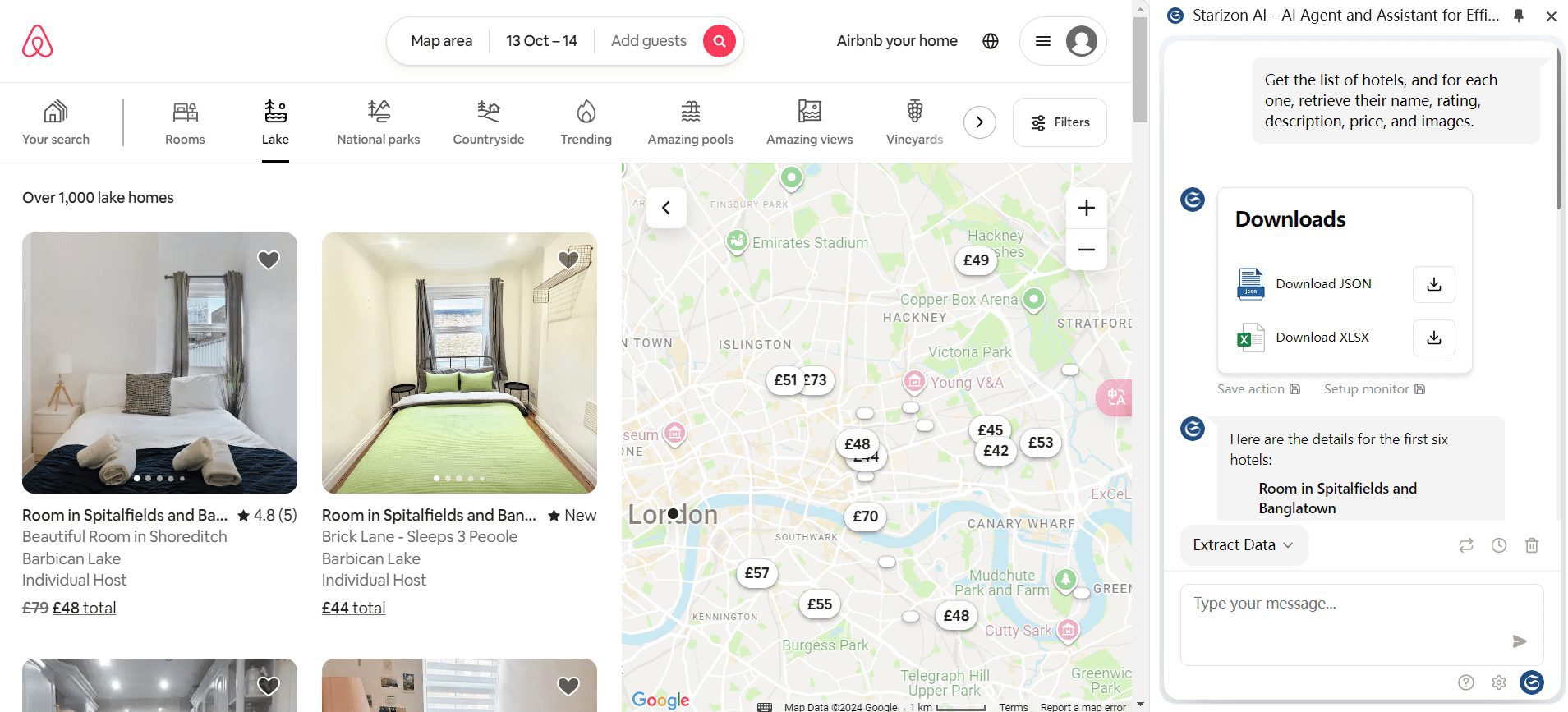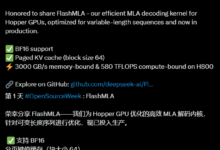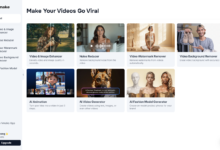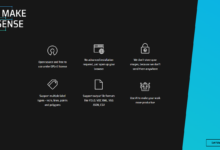Introdução geral
O Starizon AI é um assistente de navegador avançado projetado para aprimorar a experiência de navegação do usuário por meio de diálogo inteligente, extração de dados e monitoramento da Web. Seja para ler o conteúdo da Web, extrair dados ou automatizar o monitoramento de atualizações da Web, o Starizon AI oferece soluções eficientes que ajudam os usuários a se concentrarem em tarefas mais importantes.
Lista de funções
- diálogo inteligenteDiálogo em tempo real com o conteúdo da Web por meio da barra lateral para obter respostas instantâneas.
- Resumo da página da WebGera automaticamente um resumo do conteúdo de uma página da Web para acesso rápido às principais informações.
- extração de dadosExtração de dados de páginas da Web por meio de diálogo e suporte a operações de extração de salvamento e repetição.
- Monitoramento da WebMonitoramento de páginas da Web para atualizações regulares, definição de regras personalizadas e recebimento de notificações.
- Interação com várias páginasDiálogos e resumos com várias páginas da Web ao mesmo tempo, acessando informações de várias fontes.
- diálogo sobre documentaçãoCarregar documentos e fazer perguntas para simplificar o processo de pesquisa.
- Resumo do conteúdo do YouTubeResumir e redirecionar o conteúdo do YouTube.
- automaçãoTarefas de entrada e execução automática de operações de páginas da Web, suporte a operações de salvamento e reprodução.
- Download de dadosDados extraídos: os dados extraídos podem ser baixados nos formatos XLSX e JSON.
- Monitoramento e alarmes programadosConfigure um cronômetro para monitorar páginas da Web, atualizar e obter dados automaticamente, acionar alertas com regras predefinidas.
Usando a Ajuda
Processo de instalação
- Adição de extensõesVisite a Chrome Web Store, procure por "Starizon AI", clique no botão "Adicionar ao Chrome" e instale a extensão.
- Faça login em sua conta: Após a conclusão da instalação, clique no ícone Starizon na barra de ferramentas do navegador para fazer login ou registrar uma nova conta.
- Configuração de chaves de APISiga as instruções para configurar a chave da API da OpenAI para garantir que a extensão funcione corretamente.
Guia de operação de funções
- Faça login ou personalize apikey, baseUrl, model (modelos localhost também estão disponíveis oh)
- Barra lateral para falar diretamente com a IA
- Mude para o menu de diálogo do artigo/site, você pode bater papo com a página/resumo; se a página atual for uma estação b/página de vídeo do YouTube, ela se tornará um resumo de vídeo/bate-papo com vídeo, ordem de resumo com um clique e linha do tempo do vídeo
- Mudando para o menu de captura de dados, você pode enviar diretamente uma caixa de diálogo descrevendo a solicitação de dados (lista ou campos discretos [campos a serem obtidos] [descrição adicional]), obter os dados na página da Web e baixá-los no formato json/xlsx
- Após a captura de dados bem-sucedida, a ação pode ser salva e, posteriormente, reproduzida em páginas da Web semelhantes sem gastar um token
- Após a captura bem-sucedida dos dados, você pode configurar o monitoramento, definir o limite ou o julgamento de IA/análise de IA, após atingir as condições enviadas para a mensagem do navegador/e-mail/webhook/tgbot
- (imperfeito em desenvolvimento) menu de ação da página, você pode dialogar para controlar a ação do navegador; no futuro, espero que se tornem recursos mais poderosos de automação/assistente de navegador de IA
diálogo inteligente
- Abrir um diálogoClique na barra lateral Starizon no lado direito do navegador e digite uma pergunta ou tarefa para iniciar um diálogo com a IA.
- Obter respostasIA: a IA fornece respostas instantâneas com base no conteúdo da Web e na entrada do usuário.
Resumo da página da Web
- Gerar um resumoResumo da página da Web: Selecione a função "Web Page Summary" (Resumo da página da Web) na barra lateral e o AI gerará automaticamente um resumo da página da Web atual.
- Ver ResumoResumo: O resumo é exibido na barra lateral, permitindo que os usuários visualizem rapidamente as principais informações.
extração de dados
- Extrair dadosComando de extração de dados: Digite o comando para extrair dados na caixa de diálogo, e a IA extrairá os dados relevantes da página da Web de acordo com o comando.
- Salvar e reproduzirOs dados extraídos podem ser salvos e a operação de extração pode ser reproduzida em uma página da Web com estrutura semelhante.
Monitoramento da Web
- Configuração do monitoramentoSelecione a função "Web Monitor" na barra lateral para definir as regras de monitoramento e o intervalo de tempo.
- Receber notificaçãoQuando as condições de monitoramento são atendidas, a IA envia notificações por meio de vários canais.
Interação com várias páginas
- Diálogo simultâneoSelecione várias páginas na barra lateral para diálogo e resumos para acessar várias fontes de informação.
- Informações consolidadasIA: a IA integrará informações de várias páginas da Web para fornecer respostas abrangentes.
diálogo sobre documentação
- Fazer upload de um documentoSelecione a função "Document Dialogue" (Diálogo de documentos) na barra lateral para carregar os documentos a serem analisados.
- Perguntas e respostas: Digite uma pergunta e a IA fornecerá uma resposta com base no conteúdo do documento.
Resumo do conteúdo do YouTube
- Inserir linkDigite o link do vídeo do YouTube na barra lateral e selecione a função "Content Summary" (Resumo do conteúdo).
- Ver resumoA IA gera um resumo do conteúdo do vídeo para que os usuários possam entender rapidamente a essência do vídeo.
automação
- Digite a tarefaDigite a tarefa a ser automatizada na barra lateral e a IA executará a ação apropriada na Web.
- Salvar e reproduzirOperações automatizadas podem ser salvas e reproduzidas em páginas estruturadas de forma semelhante.
Download de dados
- Extrair dadosUse a função de extração de dados para obter dados da página da Web.
- Dados para downloadDados extraídos: os dados extraídos podem ser baixados nos formatos XLSX e JSON para análise e uso subsequentes.
Monitoramento e alarmes programados
- Configuração do monitoramentoSelecione a função "Timed Monitoring" na barra lateral para definir as regras de monitoramento e os intervalos de tempo.
- acionar um alarmeQuando as condições de monitoramento são atendidas, a IA atualiza automaticamente a página da Web e obtém os dados, acionando alertas com regras predefinidas.